이미지와 비디오에 워터마크를 만드는 방법에 대한 쉬운 가이드
멋진 사진이나 비디오를 얻었을 때 독점적인 워터마크를 추가하고 싶으십니까? 이는 이 저작물이 오직 귀하의 소유임을 알리고 귀중한 수집 및 소유권을 강화하기 위한 것입니다. 하지만 워터마크 아이디어를 어떻게 연습할 수 있나요? 괜찮아요; 이 기사에서는 다음과 같은 3가지 효율적인 가이드를 제공합니다. 워터마크 만드는 방법. 이 글을 읽고 마음에 드는 방법을 찾아보세요.
비디오용 워터마크를 만드는 가장 좋은 방법
일부 편집 프로그램으로 바로 이동하여 비디오에 워터마크를 만들 수 있습니다. 다른 프로그램에서 워터마크 로고를 만들 필요가 없으므로 많은 시간이 절약됩니다. 당신이 사용할 수있는 AnyRec Video Converter. 이 강력한 비디오 편집 소프트웨어는 비디오에 워터마크를 추가할 수 있습니다. 또한, 새로운 영상을 편집할 때마다 새로운 워터마크 로고를 생성할 수 있어 워터마크를 다양하게 만들 수 있습니다. 이 프로그램에는 필터, 분할 화면 비디오, 워터마크 제거 등과 같은 다른 강력한 기능도 포함되어 있습니다.

텍스트 또는 그림 워터마크 로고를 만들 수 있습니다.
워터마크의 글꼴, 색상, 크기를 쉽게 수정하세요.
워터마크 로고의 지속 시간을 풀타임으로 설정하세요.
워터마크가 포함된 비디오를 고품질로 내보냅니다.
1 단계.무료 다운로드 AnyRec Video Converter 그리고 그것을 실행합니다. "추가" 버튼을 클릭하여 비디오를 선택하고 소프트웨어로 가져옵니다.
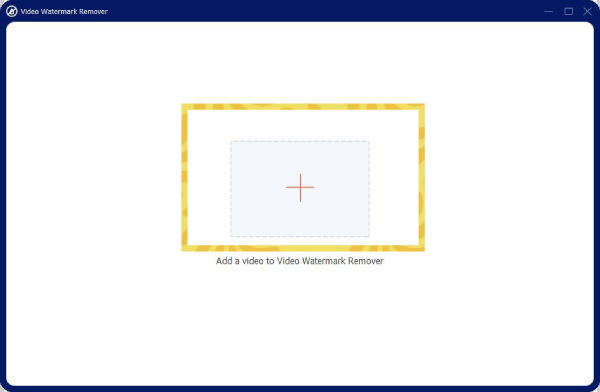
2 단계.동영상 옆에 있는 '편집' 버튼을 마우스 왼쪽 버튼으로 클릭하세요.
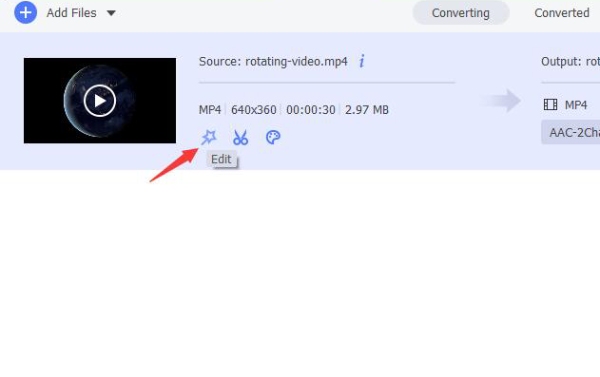
3단계.이 새로운 인터페이스에서는 상단에 있는 "워터마크" 메뉴를 클릭하세요. 텍스트 워터마크를 선택하고 원하는 내용을 입력하면 동영상에 워터마크가 나타나는 것을 확인할 수 있습니다. 글꼴, 크기, 색상 및 불투명도를 설정할 수도 있습니다.

4단계.사진 워터마크를 선택할 수도 있습니다. 사진을 워터마크로 선택하려면 "사진 추가" 버튼을 클릭하세요.

Word로 워터마크를 만드는 방법
텍스트 편집 소프트웨어인 Word를 사용해 볼 수도 있습니다. 이 프로그램에는 상상력을 넓히는 한 강력한 사진 및 텍스트 디자인 기능도 있습니다. 또한 워터마크 템플릿을 사용하여 간단한 워터마크를 만들 수 있습니다.
1 단계.Microsoft Word를 열고 빈 문서를 만듭니다. 워터마크의 배경으로 그림이나 일부 도형을 추가하려면 "삽입" 버튼을 클릭하세요.
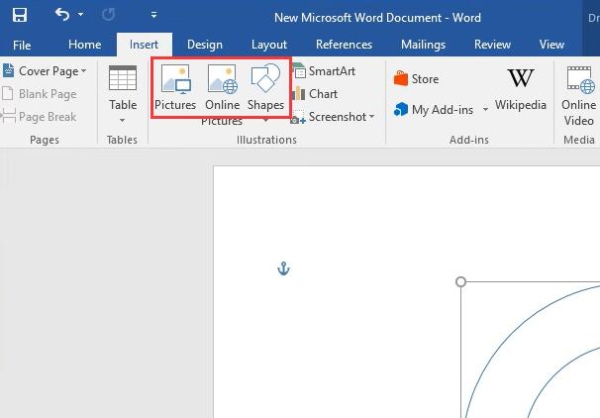
2 단계."서식" 버튼을 클릭하여 텍스트에 WordArt 스타일을 추가할 수 있습니다. 텍스트는 워터마크 로고의 주요 부분이므로 무엇을 입력할지 신중히 결정해야 합니다.
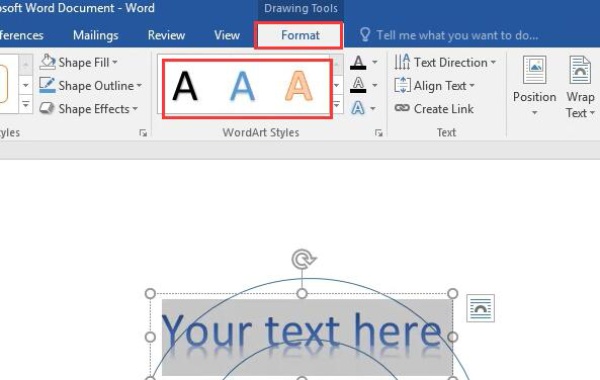
3단계.또한 더 많은 모양을 추가하고, 크기를 수정하고, 함께 결합하여 사진 배경 변경해 줘 아름다운 레이아웃과 질감을 만들어보세요.
4단계.다음 2단계는 마지막이자 가장 중요한 부분입니다. 키보드의 "Control" 버튼을 누른 채 페이지의 모든 요소를 마우스 왼쪽 버튼으로 클릭해야 합니다. 그런 다음 워터마크 로고를 마우스 오른쪽 버튼으로 클릭하고 "그룹" 기능을 선택하세요.
5단계.이제 요소가 하나의 단위로 결합된 것을 볼 수 있습니다. 워터마크 로고를 마우스 오른쪽 버튼으로 클릭하고 "그림으로 저장" 옵션을 클릭하여 워터마크 로고를 내보냅니다.
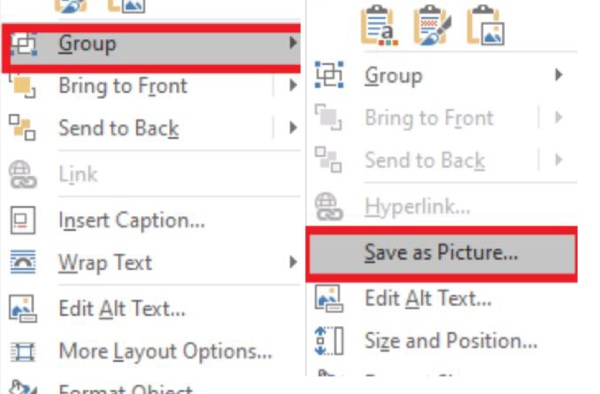
Word로 워터마크를 만드는 것은 정말 상쾌합니다. 이 프로그램은 숙련된 편집 기술이 필요하지 않으며 시간을 투자하면 워터마크 아이디어를 현실로 가져올 수 있습니다. 워터마크를 보다 전문적으로 만들고 싶다면 좀 더 복잡한 프로그램을 사용해 볼 수 있습니다.
Photoshop으로 워터마크를 만드는 방법
Photoshop은 강력한 전문 편집 프로그램입니다. 사진을 HD로 만들어 보세요 또는 사진의 질감을 다듬습니다. 숙련된 기술과 기본 지식이 필요합니다. 사용자가 이러한 기능을 함께 연결하여 멋진 작품을 만들 수 있도록 필수적이고 기본적인 대부분의 작업과 기능을 제공합니다. 이 프로그램을 사용해 자신만의 워터마크 로고를 만들 수도 있습니다.
1 단계.Photoshop을 실행하고 새 문서를 만듭니다. 쉽게 작업할 수 있도록 문서 크기를 선택할 수 있습니다.
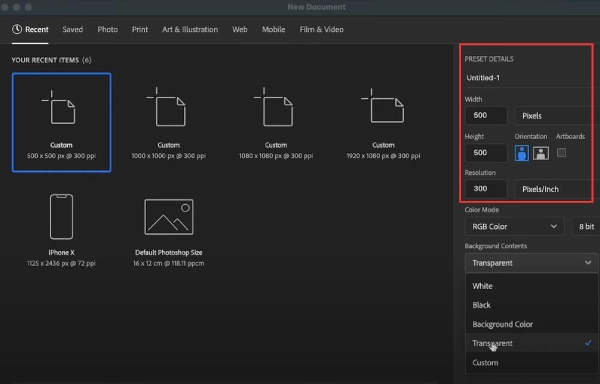
2 단계.먼저 텍스트를 추가하려면 "텍스트" 버튼을 클릭하세요. 창 상단에서는 텍스트의 글꼴, 색상, 크기를 수정할 수 있습니다. 귀하의 텍스트는 워터마크의 주요 부분이므로 입력하기 전에 충분히 생각해 보십시오.
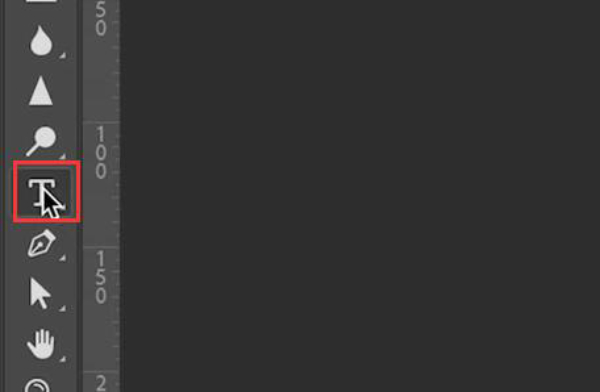
3단계.오른쪽 하단에 있는 "레이어" 창에서 텍스트를 마우스 오른쪽 버튼으로 클릭하세요. 그런 다음 "유형 래스터화"를 선택하여 텍스트를 그림으로 만들어 보다 쉽게 제어할 수 있습니다.
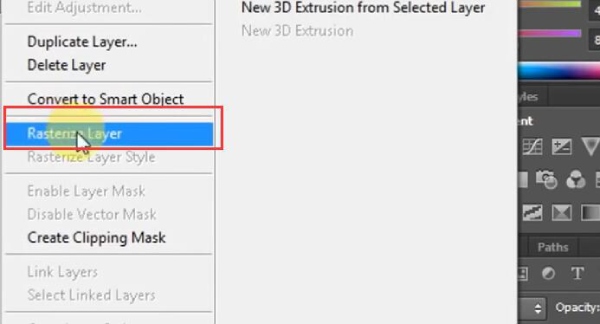
4단계."모양" 버튼을 마우스 오른쪽 버튼으로 클릭하여 워터마크의 모양 유형을 선택할 수 있습니다.
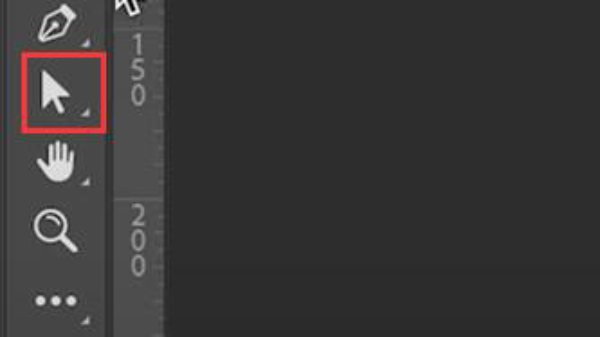
5단계.다음 두 단계가 가장 중요한 부분입니다. 모든 요소를 추가한 후 "투명도" 버튼을 클릭하면 배경 레이어가 사라지게 됩니다.
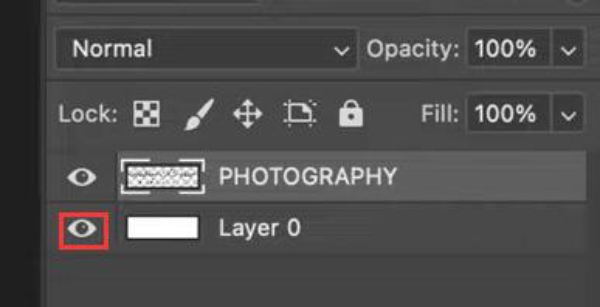
6단계.마지막으로 워터마크를 내보낼 수 있습니다. 워터마크를 PNG 형식으로 저장하고 "투명도" 확인란을 선택하는 것을 잊지 마세요.
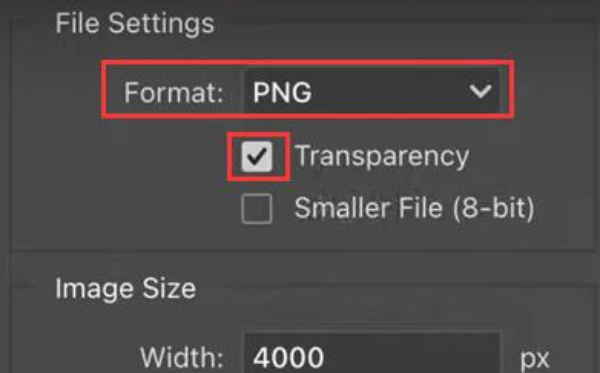
워터마크를 만드는 방법에 대한 FAQ
-
사진에서 워터마크 로고를 어떻게 제거하나요?
워터마크를 만들거나 제거할 수 있는 다른 사진 편집 프로그램도 많이 있습니다. 일부 편집 프로그램을 다운로드하거나 다음과 같은 온라인 워터마크 제거 도구를 사용할 수 있습니다. AnyRec 무료 워터마크 제거 온라인. 간단한 클릭만으로 사진을 언로드하고 워터마크 제거를 시작하기만 하면 됩니다.
-
워터마크 로고가 제거되면 어떻게 되나요?
법으로 귀하의 권리를 보호할 수 있습니다. 일부 국가나 지역에서는 워터마크 제거가 불법입니다. 귀하의 워터마크가 제거되고 귀하의 저작물이 사업적 목적으로 재인쇄되거나 재게시되는 경우 귀하의 권리가 침해됩니다. 그러나 시간과 에너지 비용이 많이 들기 때문에 귀하의 권리를 보호하는 것이 어려울 수 있습니다.
-
Word에 워터마크를 직접 삽입할 수 있나요?
예. Word의 "디자인" 및 "워터마크" 기능을 사용하여 워터마크를 빠르게 만들 수 있습니다. 하지만 이 방법은 배경으로 고정된 위치에만 워터마크를 추가할 수 있습니다. 따라서 Word를 사용하여 편집하여 자신만의 특별한 워터마크를 만들 수 있습니다.
-
동영상의 워터마크를 어떻게 제거하나요?
당신이 사용할 수있는 Anyrec 비디오 컨버터. 이 프로그램의 "도구 상자" 기능에서 "비디오 워터마크 제거" 기능을 찾을 수 있습니다. 워터마크를 쉽게 제거할 수 있습니다.
-
내 워터마크 아이디어를 다른 사람에게 판매할 수 있나요?
예. 다양한 아이디어와 워터마크 제작 경험이 있다면 자신의 워터마크 아이디어를 다른 사람에게 쉽게 판매할 수 있습니다.
결론
당신은 배웠습니다 워터마크 아이디어를 현실로 구현하는 방법. 이제 작품에 워터마크를 추가하여 소유권을 알리고 개인 컬렉션으로 저장할 수 있습니다. 이 기술을 사용하여 창작 경력을 쌓거나 매일 즐겁게 창작 취미를 즐길 수 있기를 바랍니다!
